NUAGE MASTER NUAGE FADER NUAGE I/O CONTROL SURFACE Ncs500-CT CONTROL SURFACE Ncs500-FD AUDIO INTERFACE Nio500-D16/A16/A8D8 Manuel complémentaire pour la version V1.5 Ce manuel complémentaire présente les caractéristiques et les fonctionnalités modifiées ou ajoutées dans NUAGE V1.5. Veuillez en prendre connaissance en même temps que les autres manuels NUAGE associés. Principales modifications • Ajout de la prise en charge de la fonction de télécommande des périphériques de la série R (rack d'E/S pris en charge par Dante) (Nuage Fader) page 2 • Ajout de l'écran de réglage de commande rapide (Nuage Master) page 2 • Ajout de la prise en charge du contrôle des instruments VST (Nuage Master) page 3 • Ajout du défilement des écrans en les faisant glisser (Nuage Master) page 3 • Ajout de la prise en charge de la fonction de configuration de la visibilité des pistes (Nuage Master) page 4 • Ajout d'un mode super fin (Nuage Master, Nuage Fader) page 4 • Ajout de la prise en charge du réglage de panoramique des envois (Nuage Master) page 4 • Ajout de la prise en charge du nouveau plug-in Nuendo 6.5 (Nuage Master, Nuage Fader) page 5 • Ajout de la prise en charge des fonctions ADR supplémentaires de Nuendo 6.5 (Nuage Master) page 5 • Ajout de réglages de monitoring direct (Nuage I/O) page 5 • Ajout d'une fonction de sélection de port Ethernet à utiliser avec Avid Pro Tools (NUAGE PT Bridge) page 6 • Ajout d'autres fonctions (Nuage Master) page 7 FR Ajout de la prise en charge de la fonction de télécommande des périphériques de la série R (rack d'E/S pris en charge par Dante) (Nuage Fader) Il est désormais possible de contrôler le gain HA (préampli micro) des périphériques de la série R (Rio3224-D, Ri8-D, etc.). • Appuyez sur [PRE] dans la section SECTION CONTROL (Commande de section), puis sur [Sousparamètre 2] pour utiliser un [Bouton multifonctions] qui permet de contrôler les paramètres « HA GAIN » (Gain de préampli micro) et « HA GC » (Compensation de gain) sur le canal d'entrée auquel le périphérique de la série R est connecté. • Appuyez sur [e] (édition) dans le canal d'entrée auquel le périphérique de la série R est connecté, puis sur [PRE] dans la section SECTION CONTROL pour utiliser un [Bouton multifonctions] qui permet de contrôler les paramètres « HA GAIN », « HA GC », « HA HPF » (Filtre passe-haut de préampli micro) et « HA +48V » sur le canal dans lequel vous avez appuyé sur [e]. Opération Fonction « HA GAIN » Règle le gain. « HA GC » Active ou désactive la compensation de gain. « HA HPF » Active ou désactive le filtre passe-haut. Vous pouvez également ajuster la fréquence du filtre [20 – 600 Hz]. « HA +48V » Active ou désactive l'alimentation dérivée +48 V. Pour activer l'alimentation dérivée, il suffit d'appuyer sur le [Bouton multifonctions A] et de le maintenir enfoncé. Réglages de la série R Dans le menu Nuendo, sélectionnez « Périphériques » « NUAGE HA Remote Setup » (Configuration à distance du préampli micro dans NUAGE) pour ouvrir l'écran des réglages et configurer le Dante Accelerator que vous allez utiliser. Ajout de l'écran de réglage de commande rapide (Nuage Master) Les paramètres de « Commandes rapides » attribués à un canal peuvent désormais être modifiés sur l'[écran multifonction]. CHANNEL CONTROL – QUICK CONTROL Page 1 2 Si un bus d'entrée avec plusieurs canaux (tels que les canaux stéréo ou surround) a été assigné, les paramètres du canal du bus figurant en premier dans « VST Connexions » de Nuendo (« Gauche » pour un canal stéréo) s'affichent. Les valeurs qui ont été paramétrées avec Nuage Fader s'appliquent à tous les canaux de ce bus. (Les réglages pour « Gauche » (canal) s'appliquent également à « Droite » (canal), même si ce canal n'apparaît pas à l'écran.) Si les valeurs ne sont pas identiques pour tous les canaux d'un bus, un astérisque (*) est ajouté à la suite du paramètre. (« HA GAIN* » par exemple) 1 (Nuendo) Ouvre l'écran « Channel Settings » (Réglages des canaux) de Nuendo. Cliquez à nouveau pour fermer l'écran. 2 Paramètres Indique les paramètres de « Commandes rapides » attribués au canal sélectionné. Les valeurs de chaque paramètre peuvent être modifiées en les faisant glisser sur l'écran ou en utilisant le [Bouton multifonctions] correspondant. NUAGE V1.5 Manuel complémentaire 2 Ajout de la prise en charge du contrôle des instruments VST (Nuage Master) 4 R (Lecture) Vous pouvez contrôler des instruments VST sur des pistes d'instrument sur la page CHANNEL CONTROL (Commande de canaux). Cette touche active (allumée) ou désactive (éteinte) la fonction « Write Automation » (Écrire l'Automatisation). CHANNEL CONTROL – MAIN Page 1 2 Active (touche allumée) ou désactive (touche éteinte) la fonction « Read Automation » (Lire l'Automatisation). 5 W (Écriture) 6 Nom de l'instrument VST/nom de la bibliothèque d'instruments VST Affiche l'instrument et la bibliothèque sélectionnés. 7 Paramètres 3 Touchez un paramètre pour le contrôler à l'aide d'un [Bouton multifonctions]. Appuyez sur le [Bouton multifonctions B] pour verrouiller la valeur du paramètre. Appuyez à nouveau sur le bouton pour déverrouiller la valeur. 8 Bibliothèque Affiche l'écran de sélection de la bibliothèque. 9 Up/Down (Déplacer Haut/bas) Fait défiler les paramètres. 1 Instrument Affiche l'écran de sélection de l'instrument. Ajout du défilement des écrans en les faisant glisser (Nuage Master) 2 Ch (Canal) Affiche l'écran de sélection du canal MIDI. 3 e (Édition) Affiche la page INST (voir ci-dessous). Si une liste ne tient pas dans l'[écran multifonction], vous pouvez désormais faire défiler l'écran en le faisant glisser. CHANNEL CONTROL – INST Page 1 2 3 4 5 6 7 8 9 Lorsqu'un écran que vous pouvez faire défiler s'affiche, appuyez sur [CTRL] dans la section MODIFIER : une flèche apparaît alors sur l'écran. Faites glisser dans le sens de la flèche pour faire défiler l'écran. 1 (Nuendo) Ouvre l'écran des « VST Instruments ». Cliquez à nouveau pour fermer l'écran. 2 Retour Revient à la page MAIN. 3 On/Off (Activé/Désactivé) Active (touche allumée) ou désactive (touche éteinte) l'instrument VST. NUAGE V1.5 Manuel complémentaire 3 Ajout de la prise en charge de la fonction de configuration de la visibilité des pistes (Nuage Master) Vous pouvez désormais utiliser la fonction « track visibility control » (Contrôle de visibilité des pistes) de Nuendo 6.5. Cela permet de travailler bien plus efficacement sur des projets de grande envergure. Ajout de la prise en charge du réglage de panoramique des envois (Nuage Master) Il est désormais possible de régler le panoramique des envois (« Sends ») des canaux. CHANNEL CONTROL – SENDS Page 1 2 TRACK LIST (Page Liste des pistes)Fenêtre Track Visibility (Visibilité des pistes). 1 2 3 1 LP (Lier Panners) 4 Active (touche allumée) et désactive (touche éteinte) la fonction « Lier Panners ». 2 SENDS PAN (Panoramique des envois) 1 Track Visibility (Visibilité des pistes) Bascule sur la fenêtre Track Visibility (Visibilité des pistes). 2 Filtrer les types de pistes Affiche la page SENDS PAN (voir ci-dessous) pour l'emplacement correspondant. CHANNEL CONTROL – SENDS PAN Page Utilisez des filtres pour ne sélectionner que les types de pistes à afficher. 1 2 3 4 5 3 Agents de visibilité des pistes Affiche la liste des commandes de la fonction de configuration de la visibilité des pistes. 4 Piste Affiche (couleur claire) ou masque (couleur sombre) des pistes. Les pistes masquées ne peuvent pas être activées dans les fenêtres de la page TRACK LIST. Ajout d'un mode super fin (Nuage Master, Nuage Fader) Le mode Super fin permet de régler plus finement les paramètres de la section CHANNEL STRIP (Bande de canaux). Si vous appuyez sur la touche [SHIFT] dans la section MODIFIER SECTION (section Modification) en même temps que sur le [Bouton multifonctions] (mode fin), le mode super fin est activé tant que la touche [SHIFT] est enfoncée. En mode super fin, vous pouvez effectuer des réglages plus fins (à l'aide du [Bouton multifonctions]) qu'en mode fin. Lorsque vous relâchez la touche [SHIFT], vous revenez en mode fin. 1 (Nuendo) Ouvre l'écran « Channel Settings » (Réglages des canaux) de Nuendo. Cliquez à nouveau pour fermer l'écran. 2 Retour Revient à la page SENDS. 3 Destination de sortie Affiche le numéro de l'emplacement et la destination de sortie. 4 BYP (Bypass) Active (touche allumée) et désactive (touche éteinte) le « Bypass ». 5 Bibliothèque Affiche l'écran de sélection de la bibliothèque. NUAGE V1.5 Manuel complémentaire 4 Ajout de la prise en charge du nouveau plug-in Nuendo 6.5 (Nuage Master, Nuage Fader) Vous pouvez désormais sélectionner [DYN] dans la section SECTION CONTROL pour contrôler les paramètres du nouveau plug-in Nuendo 6.5 (Magneto II). Vous pouvez également désormais contrôler les paramètres de suppression des bruits. (L'écran illustré ci-dessous vient de Nuage Master. ) 2 U3 : Mute Guide CR (Activation/ désactivation de la piste guide de la cabine de contrôle) 3 U7 : ADR Status (Activation/désactivation du voyant de statut ADR) Section TRANSPORT En mode ADR, les fonctions des touches de la section TRANSPORT changent. [PREROLL] Active ou désactive le Pré-roulement en mode Free Run. Cette touche ne fonctionne pas dans d'autres modes que Free Run. [POSTROLL] Active ou désactive le mode Free Run. Ajout de réglages de monitoring direct (Nuage I/O) Ajout de la prise en charge des fonctions ADR supplémentaires de Nuendo 6.5 (Nuage Master) Vous pouvez désormais sélectionner une sortie pour le monitoring direct dans NUAGE I/O Setup. Pour ouvrir l'écran NUAGE I/O Setup, dans le menu Nuendo, sélectionnez « Périphériques » « NUAGE I/O Setup ». REMARQUE Une prise en charge des fonctions ADR améliorées de Nuendo 6.5 a été ajoutée. • Il est possible de sélectionner jusqu'à 16 canaux pour le monitoring direct. Vous ne pouvez pas sélectionner un bus auquel plus de 16 canaux sont déjà attribués. TRANSPORT – ADR Page • Un seul bus de monitoring pour la Control Room (Cabine de contrôle) dans Nuendo peut être sélectionné pour le monitoring direct. 2 3 1 Écran NUAGE I/O Setup – Direct Monitoring 1 2 3 4 5 6 1 Free Run (Cycle libre) Active ou désactive le mode Free Run. 7 Pour l'ADR sur l'onglet utilisateur attribuable, U8 est réglé en mode Free Run. De plus, les fonctions suivantes ont été ajoutées aux réglages initiaux de la touche UserAssign. 1 Interface Dante Spécifie le Dante Accelerator utilisé par le DAW. NUAGE V1.5 Manuel complémentaire 5 2 Add Channel (Ajouter un canal) Ajoute un bus de sortie pour le monitoring direct. 3 Identifier Recherche le Dante Accelerator spécifié à l'aide de la fonction « Dante Interface ». Lorsque vous cliquez sur « Identifier », tous les voyants DEL du Dante Accelerator spécifié clignotent simultanément pendant quelques secondes, puis s'arrêtent automatiquement. 4 Refresh (Actualiser) Actualise la liste des canaux de monitoring direct. 5 +/- (Afficher/masquer les canaux) Ajout d'une fonction de sélection de port Ethernet à utiliser avec Avid Pro Tools (NUAGE PT Bridge) Pour utiliser le contrôleur Nuage comme surface de contrôle d'Avid Pro Tools, vous devez d'abord configurer NUAGE PT Bridge. Dans les versions précédentes, le port Ethernet de NUAGE PT Bridge pour communiquer avec le contrôleur Nuage était toujours automatiquement sélectionné. Il arrivait parfois que le LAN sans fil se retrouve sélectionné. Affiche (+) ou masque (-) les canaux attribués au bus. Dans cette version, la sélection manuelle a été ajoutée afin de faciliter la sélection du port Ethernet sur l'ordinateur. 6 Nombre de canaux disponibles pour le Pour choisir le port Ethernet, sélectionnez sur l'ordinateur [Préférences système] [NUAGE PT Bridge]. monitoring direct. Affiche le nombre de canaux disponibles pour le monitoring direct. Écran Network (réseau) 7 Liste des canaux de monitoring direct Affiche les informations « Bus Name » (Nom du bus), « Bus Type » (Type de bus) et « Device Port » (Port du périphérique) des bus sélectionnés pour le monitoring direct. 1 2 « Bus Type » (Type de bus) s'affiche si le canal sélectionné pour le monitoring direct est attribué à Output (Sortie) ou Studio (Control Room). Vous pouvez supprimer un bus en le sélectionnant sous « Bus Name », en cliquant avec le bouton droit, puis en sélectionnant « Delete » (Supprimer) dans le menu contextuel. REMARQUE Consultez le site Web suivant pour plus d'informations et pour connaître les précautions à respecter lors de l'utilisation du monitoring direct. http://www.yamahaproaudio.com/europe/fr 1 Configure (Configurer) Réglez « Network Interface » (Interface réseau) sur « Automatically » (Automatiquement) ou « Manually » (Manuellement). 2 Network Interface (Interface réseau) Sélectionnez le port pour connecter les périphériques de la série NUAGE. Cette option est disponible si « Configure » est réglé sur « Manually ». Écran About (À propos) Affiche des informations sur NUAGE PT Bridge. NUAGE V1.5 Manuel complémentaire 6 Ajout d'autres fonctions (Nuage Master) PAGE 3 SETUP Page La page SETUP (Configuration) est divisée en trois pages car le nombre de réglages configurables a augmenté. PAGE 1 3 3 MUTE Button Behavior (Assourdir) Change le comportement de [MUTE] sur la bande des canaux. Lorsque la fonction est réglée sur Continuous (Continu), si vous maintenez enfoncée la touche [MUTE] d'un canal tout en appuyant sur la touche [MUTE] d'un autre canal, toutes les fonctions « mute » de tous les canaux compris entre ces deux canaux sont activées ou désactivées simultanément. PAGE 2 Lorsqu'il est réglé sur Toggle (Bascule), « Mute » n'est activé et désactivé que pour le canal dont la touche [MUTE] est enfoncée. 1 2 En ce qui concerne les touches utilisées pour régler le temps de pression pour Smart Switch Delay (Retard du commutateur intelligent), la touche [TALK BACK] (Intercom) et d'autres touches peuvent désormais être configurées séparément. De plus, vous pouvez désormais sélectionner « Momentary » (Momentané) pour les paramètres configurables. Un paramètre réglé sur Momentary est activé tant que la touche est enfoncée, quel que soit le temps de pression. 1 Talk Back Change le comportement de [TALK BACK] dans la section COMMUNICATION. 2 Others (Autres) Change de comportement de [SHUTTLE], [SCROLL], [SELECT], [ZOOM], [MOVE] ou [VOLUME]. Remarques concernant les informations contenues dans ce manuel • Les illustrations et les images figurant dans ce manuel ont pour but d'expliquer les opérations et les fonctions de cet appareil. Certains détails peuvent varier en fonction des caractéristiques techniques réelles de votre appareil. • Les noms de sociétés et de produits cités dans ce manuel sont des marques commerciales et/ou déposées appartenant à chaque société. • Dans l'objectif d'améliorer le produit, les caractéristiques et la présentation de cette unité sont susceptibles d'être modifiées sans avis préalable. NUAGE V1.5 Manuel complémentaire 7 Yamaha Pro Audio global web site: http://www.yamahaproaudio.com/ Yamaha Manual Library http://www.yamaha.co.jp/manual/ C.S.G., PA Development Division © 2014 Yamaha Corporation 405MW-A1 ">
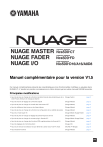
Lien public mis à jour
Le lien public vers votre chat a été mis à jour.